كيفية إنشاء محتوى على موقع WordPress
نشرت: 2022-09-14WordPress هو نظام إدارة محتوى (CMS) يمكّنك من إنشاء موقع ويب أو مدونة من البداية ، أو تحسين موقع ويب موجود. من أجل إضافة محتوى إلى موقع WordPress الخاص بك ، ستحتاج إلى تسجيل الدخول إلى لوحة تحكم مسؤول WordPress الخاصة بك. بمجرد تسجيل الدخول ، سيتم نقلك إلى منطقة إدارة WordPress. هنا ، ستتمكن من إضافة محتوى جديد إلى موقع الويب الخاص بك عن طريق إنشاء صفحات ومنشورات جديدة . لإنشاء صفحة جديدة ، ما عليك سوى النقر على رابط "الصفحات" في الشريط الجانبي الأيسر. ثم انقر فوق الزر "إضافة جديد". في شاشة "إضافة صفحة جديدة" ، ستتمكن من إضافة عنوان ومحتوى لصفحتك الجديدة. بمجرد الانتهاء ، انقر فوق الزر "نشر" لنشر صفحتك. لإنشاء منشور جديد ، انقر على رابط "المنشورات" في الشريط الجانبي الأيسر. في شاشة "إضافة منشور جديد" ، ستتمكن من إضافة عنوان ومحتوى لمنشورك الجديد. بمجرد الانتهاء ، انقر فوق الزر "نشر" لنشر رسالتك.
في WordPress 5.0 ، كانت هناك واجهة جديدة للتحرير. على الرغم من أنه معروف بالاسم الرمزي للتطوير ، Gutenberg ، يُعرف المحرر الجديد أيضًا باسم Block Editor. عند إنشاء صفحة أو منشور جديد ، فإن Block Editor هو المحرر الافتراضي الآن. إذا كنت ترغب في الاستمرار في استخدام المحرر الكلاسيكي القديم (TinyMCE) ، فيمكنك القيام بذلك عن طريق تثبيت المكون الإضافي Classic Editor.
كيف أقوم بإضافة محرر المحتوى في ووردبريس؟
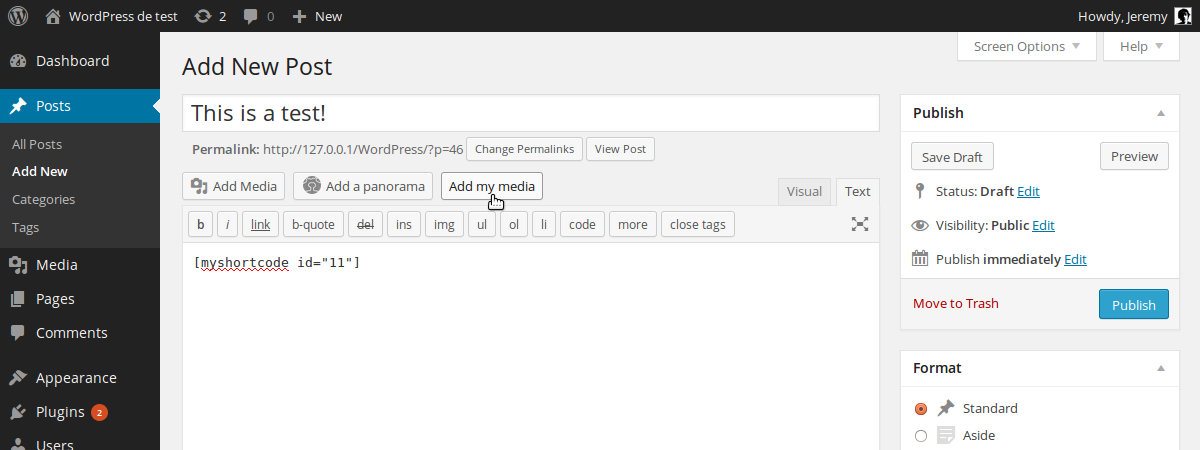 الائتمان: SitePoint
الائتمان: SitePointلإضافة محرر محتوى في WordPress ، ستحتاج أولاً إلى تسجيل الدخول إلى حساب WordPress الخاص بك ثم الانتقال إلى قسم "المظهر". بمجرد دخولك إلى قسم "المظهر" ، ستحتاج إلى النقر فوق علامة التبويب "الأدوات". بعد النقر فوق علامة التبويب "الأدوات" ، سترى قائمة بجميع الأدوات المتاحة التي يمكنك إضافتها إلى موقع الويب الخاص بك على WordPress. لإضافة محرر محتوى ، ستحتاج إلى النقر فوق الزر "إضافة" بجوار أداة "محرر المحتوى".
الكتل هي ميزة لمحرر المحتوى تتيح للمستخدمين إنشاء محتوى ثري وجذاب بصريًا مناسبًا لجمهورهم. يمكن استخدام الكتل لتحويل أي نوع من الصفحات أو النشر إلى محتوى ديناميكي ، سواء أراد المستخدم تخصيص التخطيط أو تضمينه أو تغييره. يمكن إدراج الكتل في المنشورات والصفحات بعدة طرق. يمكنك تحديد المعلومات (i) من قائمة الرموز بجوار الرموز. ستتمكن من رؤية عدد كبير من المعلومات المهمة حول صفحتك ، مثل عدد الكلمات في مخطط المنشور وعدد الكلمات في وصف صفحتك. من خلال النقر على كتلة ، سيتم نقلك إلى حقل المحرر ، حيث يمكنك مشاهدته بمزيد من التفصيل. الكتل غير محدودة في أي منشور أو صفحة.
كيف يمكنني الوصول إلى محرر المحتوى في WordPress؟
إذا كنت تستخدم محرر WordPress Classic ، فانتقل إلى علامة التبويب Text أسفل شريط الأدوات وانقر عليه.
محرر النص مقابل المحرر المرئي في ووردبريس
باستخدام WordPress ، يمكنك إنشاء منشورات وصفحات وتعديلها في نص بدلاً من محرر مرئي. نظرًا لأن HTML يتيح تحريرًا أكثر دقة ، يعد هذا خيارًا مناسبًا لمن هم على دراية به.
كيف أضيف صفحات إلى ووردبريس؟
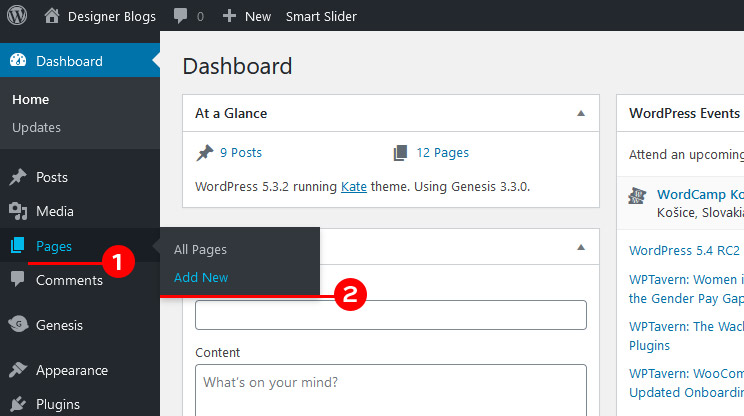 الائتمان: www.designerblogs.com
الائتمان: www.designerblogs.comلإضافة صفحة جديدة إلى موقع الويب الخاص بك ، انتقل إلى قسم الصفحات في لوحة المعلومات الخاصة بك وانقر فوق إضافة صفحة جديدة. إذا كنت تريد تحرير صفحة موجودة ، فانقر فوق عنوان الصفحة التي تريد تحريرها. بمجرد دخولك إلى المحرر ، يمكنك إضافة نصوص وصور ونماذج جهات اتصال وأزرار وأي محتوى آخر تريده لصفحتك.
بمجرد إتقان WordPress ، ستتمكن من إنشاء موقع ويب متكامل تمامًا لمدونتك أو عملك. على الرغم من أن الاثنين ليسا متماثلين ، إلا أنه غالبًا ما يتم الخلط بين صفحات WordPress ومشاركات WordPress. يجب أن تندرج جميع صفحات موقعك في فئات أساسية قليلة. يمكنك جدولة نشر صفحتك باستخدام إعدادات النشر. تتيح لك علامة التبويب "سمات الصفحة" اختيار قالب لصفحتك (بافتراض أن لديك واحدًا بالفعل). بالنقر فوق ارتباط عرض الصفحة ، يمكنك عرض الصفحة الجديدة التي قمت بإنشائها. منشور WordPress هو محتوى المدونة الذي تضيفه إلى موقع WordPress الخاص بك.
يمكن أن يتضمن الملف صورًا ونصًا وعناصر وسائط متعددة أخرى. الخطوات المتضمنة في كيفية إضافة منشور إلى صفحة في WordPress تشبه إلى حد بعيد تلك الموجودة في كيفية إضافة صفحة في WordPress. عندما تصل إلى المنشورات في الشريط الجانبي الأيسر ، هناك خيار لك لإضافة قائمة. قم بإنشاء محتوى منشور تريد مشاركته مع الآخرين في منطقة المحتوى. سيتم نقلك إلى صفحة حيث يمكنك إضافة منشور.
حافظ على تحديث موقع WordPress الخاص بك
قد ترغب أيضًا في التحقق من تحديث تثبيت WordPress الخاص بك ، وكذلك التحقق من تحديثه.
كيف تضيف وظيفة في صفحة ووردبريس
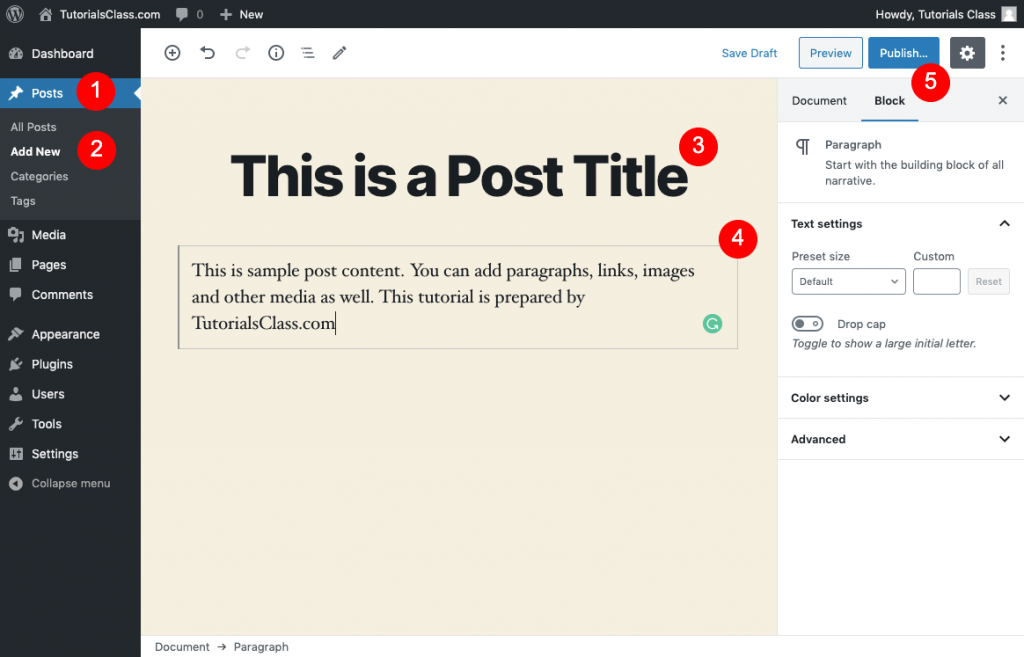 الائتمان: tutorialsclass.com
الائتمان: tutorialsclass.comلإضافة منشور في WordPress ، ستحتاج أولاً إلى تسجيل الدخول إلى موقع WordPress الخاص بك. بمجرد تسجيل الدخول ، سيتم نقلك إلى لوحة التحكم الرئيسية. في لوحة القيادة ، سترى قائمة على الجانب الأيسر. أحد الخيارات في هذه القائمة هو "المشاركات". انقر على "مشاركات" ثم انقر على "إضافة جديد". سينقلك هذا إلى الصفحة حيث يمكنك إضافة منشور جديد.
يمكن أن تحسن منشورات WordPress حركة المرور والتصنيفات على محركات البحث عن طريق إضافة محتوى جديد. محرر القوالب والمحرر الكلاسيكي هما أكثر أدوات التحرير استخدامًا في WordPress. منذ إصدار WordPress 5.0 في عام 2018 ، كان محرر WordPress الافتراضي هو Gutenberg. يعد عنوان ومحتوى موقع الويب أمرًا بالغ الأهمية بالنسبة لـ WordPress SEO. يمكن نشر المنشورات بدون عناوين على Quora ، مما يجعل من الصعب على القراء تحديد مواقع المنشورات. يمكن إضافة الكتل عن طريق سحبها في الزاوية اليمنى العليا من حقل العنوان. يمكن العثور على كتل لجميع أنواع المحتويات الشائعة ، بما في ذلك العناوين والفقرات.
يتيح لك محرر قوالب WordPress إضافة الصور وملفات الوسائط الأخرى إلى المنشورات. عندما ينشر المستخدم منشورًا على وسائل التواصل الاجتماعي ، يمكن العثور على صورة مميزة في نتائج البحث أو في وصف المنشور. نظرًا لأن بعض السمات لا تدعم الصور المميزة ، فستحتاج إلى اتخاذ خطوات إضافية للتأكد من أن مشاركاتك تتضمن واحدة. بالإضافة إلى الصفحات ، تتوفر الفئات في قائمة موقع الويب. يمكنك إضافة أكثر من فئة وعلامة مرة واحدة. يشار إلى منشور المدونة أو المقالة التي تتضمن مقتطفات على أنها مشاركة مدونة أو إعلان تشويقي للمقالة. يمكن العثور على مقتطفات القراءة على صفحة المدونة بالانتقال إلى Dashboard - وفقًا للإعدادات الافتراضية ، يوظف WordPress منشئ الموقع باعتباره المؤلف الأساسي لإنشاء منشورات ونشرها على الموقع.
في بعض الحالات ، يمكن كتابة منشورات WordPress بواسطة مؤلفين مختلفين. في قسم معاينة المنشور ، يمكن للمستخدمين رؤية كيف سيبدو على موقع الويب. تمكنك هذه الأداة أيضًا من مقارنة مظهر المحرر على جهاز كمبيوتر محمول أو جهاز محمول. لديك ثلاثة خيارات لرؤية المنشور: الجدولة والحالة والرؤية. تتيح ميزة جدولة WordPress للمستخدم ضبط الوقت وإخراج المنشورات. تُبرز المنشورات اللاصقة المقالات في الزاوية اليمنى العليا من صفحة المدونة وتربطها. المنشورات اللاصقة هي تلك التي تبرز أو تحتوي على مقالات لها تاريخ انتهاء الصلاحية.

سيتم عرض رؤية المنشور وتاريخ النشر ووقته واقتراحات WordPress عند النقر فوق الزر نشر . يمكنك إلغاء تحديد المربع الذي يقول "لست بحاجة إلى إجراء فحوصات النشر المسبق لمشاركاتك". بالنقر فوق مربع الاختيار الموجود بجوار المربع. يمكنك حذف منشور بعدة طرق. للبدء ، انتقل إلى الإعدادات -> المهملات.
كيف تضيف جدول محتويات في ووردبريس
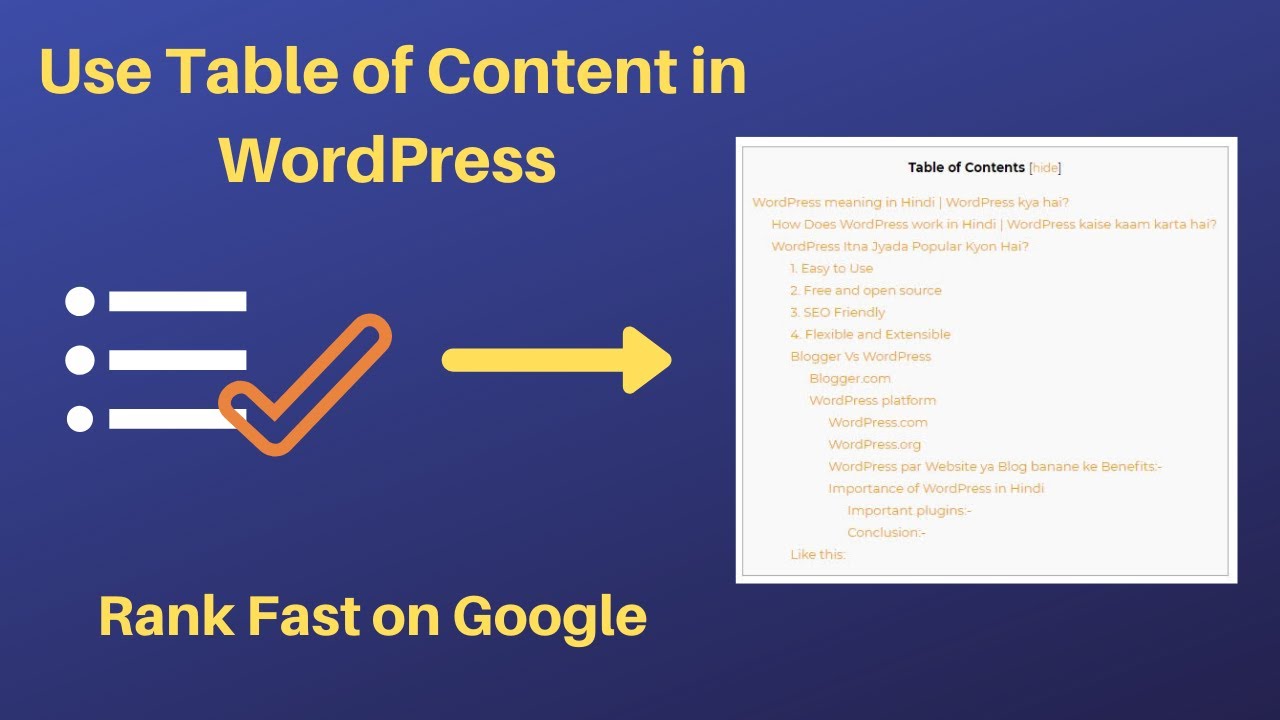 الائتمان: يوتيوب
الائتمان: يوتيوب إذا كنت ترغب في إضافة جدول محتويات إلى موقع WordPress الخاص بك ، فهناك عدة طرق مختلفة يمكنك القيام بها. تتمثل إحدى الطرق في تثبيت مكون إضافي مثل "Simple TOC" والذي سينشئ تلقائيًا جدول محتويات لك بناءً على العناوين الموجودة في المحتوى الخاص بك.
هناك طريقة أخرى وهي إنشاء جدول محتويات يدويًا باستخدام HTML. يمكنك القيام بذلك عن طريق إنشاء قائمة بالموضوعات التي تريد تضمينها في جدول المحتويات ، ثم استخدام ملف
- و
- العلامات لإنشاء الهيكل. فمثلا:
- الموضوع 1
- الموضوع 2
- الموضوع 3
يمكنك بعد ذلك الارتباط بكل موضوع باستخدام علامة الارتساء ، على النحو التالي:
الموضوع 1
سيؤدي ذلك إلى نقل القارئ إلى قسم الصفحة حيث يوجد "الموضوع 1".
سيرشدك هذا البرنامج التعليمي إلى كود HTML و CSS الكامل لجدول المحتويات. من خلال تحديد ToC من القائمة ، يمكنك إضافتها إلى صفحات الويب تلقائيًا أو يدويًا. ستتمكن من رؤية كل ما تم تضمينه في منشور المدونة الخاص بنا. علاوة على ذلك ، سننظر في كيفية زيادة ترتيب موقعك في بحث Google. من الجيد دائمًا إضافة الكثير من النص إلى قطعة طويلة من الكتابة. Easy Table of Contents هو مكون إضافي ممتاز لبرنامج WordPress. سيتضمن جدول المحتويات جميع العناوين الفرعية. يمكن أيضًا العثور على العديد من الروابط الداخلية لمحتوى المنشور في القائمة.
كيف تضيف جدول محتويات في ووردبريس
يمكنك إضافة جدول محتويات إلى منشور WordPress بالانتقال إلى صفحة المنشورات ، والنقر فوق الزر تحرير بجوار المنشور الذي تريد إضافة جدول محتويات إليه ، ثم النقر فوق علامة الجمع بجوار الكتلة التي تريد إضافتها . ابحث عن الزر "جدول المحتويات" في "محرر القوالب". يمكنك تجربة مجموعة متنوعة من الإعدادات في هذه الكتلة ، والتي ستنشئ تلقائيًا جدولًا بناءً على عناوين مشاركاتك. باستخدام ميزة المظهر في WordPress ، يمكنك إضافة جدول محتويات إلى الشريط الجانبي عن طريق تحديد "الأدوات". يجب تمييز "جدول المحتويات" ووضعه في شريط جانبي. يجب أن يكون للأداة عنوان ، إذا كنت تريدها أن تكون واحدة. لإضافة جدول محتويات إلى موقع الويب الخاص بك ، يجب أن تكون العناوين الفرعية للمقالة هي ToC ، وربط كل عنصر من عناصر كل مقالة بهذا العنصر. تحقق من علامات HTML التي سيتم استخدامها لإنشاء قائمة.
WordPress إضافة محتوى إلى الصفحة برمجيًا
يمكن إضافة محتوى إلى صفحة WordPress برمجيًا باستخدام وظيفة wp_insert_post (). ستأخذ هذه الوظيفة مجموعة من البيانات التي تحتوي على عنوان المنشور والمحتوى والمؤلف وما إلى ذلك وإدراجها في قاعدة بيانات WordPress.
مكتبة المشاركات. مكتبة الحاجيات: المنشورات والصفحات
الأدوات هي فئة تظهر في قائمة العناصر المنبثقة. عند النقر فوق هذا ، سيتم نقلك إلى مكتبة الأدوات. في مكتبة الأدوات ، سترى فئة منشور. افتح مكتبة المشاركات بالضغط هنا.
الصفحات هي فئة في مكتبة المشاركات. من خلال النقر عليه ، يمكنك الوصول إلى مكتبة الصفحات.
المنشور هو فئة في مكتبة الصفحات.
تحتوي مكتبة المنشورات على فئة تسمى المنشورات. بالنقر فوق هذا ، يمكنك الوصول إلى الملف.
كيفية إضافة قالب في ووردبريس
لإضافة كتلة في WordPress ، ستحتاج أولاً إلى تسجيل الدخول إلى لوحة تحكم مسؤول WordPress. بعد ذلك ، ستحتاج إلى التمرير فوق عنصر القائمة "كتل" والنقر فوق عنصر القائمة الفرعية "إضافة جديد". في صفحة "إضافة كتلة جديدة" ، ستحتاج إلى إدخال عنوان لحجبتك ثم النقر فوق الزر "إضافة كتلة". بمجرد إضافة الحظر الخاص بك ، ستتمكن من إضافته إلى أي منشور أو صفحة بالنقر فوق الزر "إضافة كتلة" عند تحرير منشور أو صفحة.
كيفية إضافة قالب في ووردبريس
عملية إضافة كتلة في WordPress بسيطة: ما عليك سوى الضغط على أيقونة Block Inserter في لوحة الإدارة لإضافة كتلة ، أو اكتب / media واضغط على enter لإكمال العملية.
مهارات تحسين محركات البحث
لكي تكون ناجحًا في تحسين محركات البحث ، يجب أن يمتلك المرء مجموعة متنوعة من المهارات. تتضمن هذه المهارات القدرة على البحث وتحليل الكلمات الرئيسية ، والقدرة على كتابة محتوى مقنع ، والقدرة على تحسين كود موقع الويب ، والقدرة على بناء الروابط. في حين أنه من الممكن تعلم بعض هذه المهارات بمفردك ، فمن الأفضل غالبًا تعيين متخصص تحسين محركات البحث (SEO) ذي الخبرة لمساعدتك على تحقيق النجاح.
SEO ، أو تحسين محرك البحث ، هو الأهم من ذلك كله. مهارات تحسين محركات البحث مطلوبة لكل مستوى من مستويات الأداء. من أجل التنفيذ الفعال لأي ممارسة لتحسين محركات البحث ، من الأهمية بمكان أن تكون على دراية بجميع مفاهيمها. علاوة على ذلك ، يجب أن يكونوا على دراية بأدوات تحسين محركات البحث المختلفة من أجل قياس أدائهم. أهم عنصر في تحسين محركات البحث هو ترميز HTML. يجب أن يكون المرشح على دراية جيدة بعلامات HTML من أجل أن يكون ناجحًا في تحسين محركات البحث. يجب أن يكون خبير استضافة الويب على دراية بوقت تشغيل الموقع ووقت تعطله من أجل مساعدة وكيل تحسين محركات البحث. يبدو أن الجودة هي الهدف الأساسي لأحدث خوارزميات Google ، وهذا هو سبب إدراك محترفي تحسين محركات البحث الجيدين بها.
هناك العديد من العوامل التي يجب مراعاتها عند التفكير في المحتوى. من الأهمية بمكان أن يكون مرشح تحسين محركات البحث على دراية بالأدوات والمنهجيات التي يستخدمها متخصصو تحسين محركات البحث مثل Google analytics و SEMrush وما إلى ذلك. يعد اختبار تحسين محركات البحث (SEO) ، وهو طريقة ممتازة لاختبار مهارات تحسين محركات البحث بطريقة سريعة وفعالة للغاية ، أحد هذه الطرق. يجب معالجة جميع الأسئلة الأساسية التي يطرحها المحاورون عليك في سيرتك الذاتية لتحسين محركات البحث. إن إدخال المجند إلى سيرتك الذاتية ، كما تقدمه لأي ملف تعريف وظيفي ، يكاد يكون أولًا كما هو. يمكنك مشاهدة عينة من السيرة الذاتية لتحسين محركات البحث هنا ، والتي تم إعدادها بشكل احترافي للحصول على الوظيفة.
